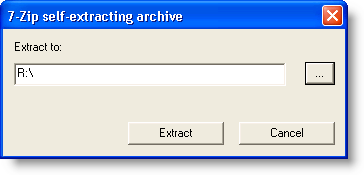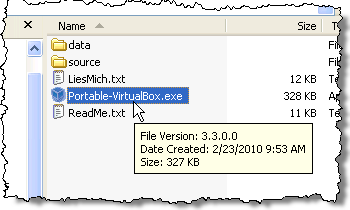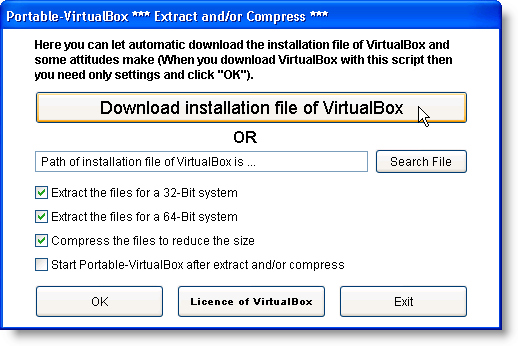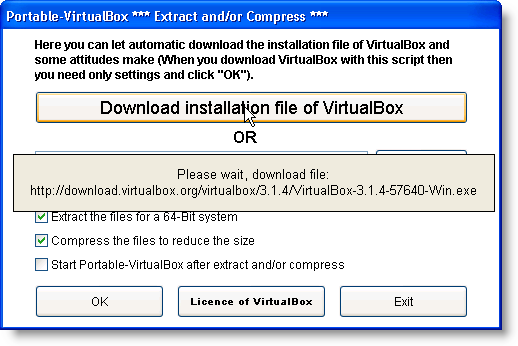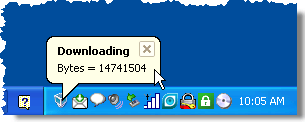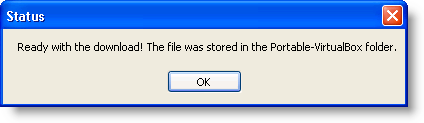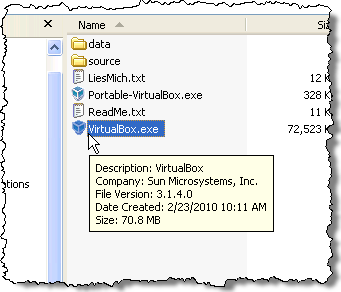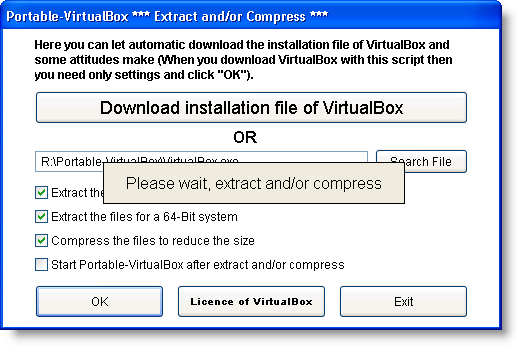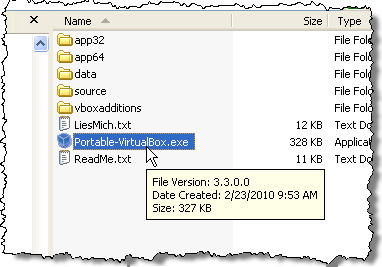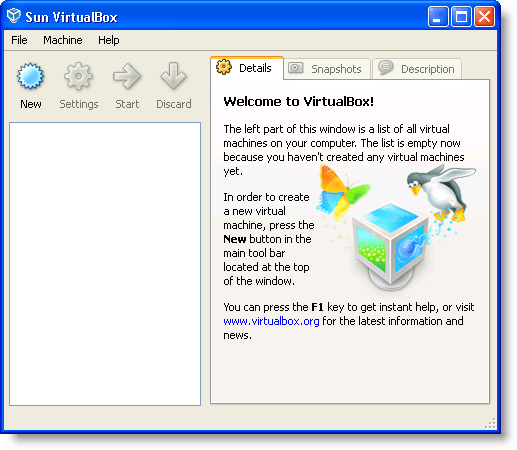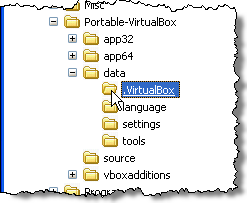Kehabisan ruang hard disk karena mesin virtual yang Anda buat untuk menjalankan sistem operasi lain? Ada solusi yang tidak memerlukan peningkatan ruang hard disk internal Anda.
Sebelumnya, kami telah menulis tentang cara Cara menginstal Ubuntu di VirtualBox. Kami sekarang telah menemukan bahwa VirtualBoxtersedia dalam versi portabel yang dapat Anda instal pada USB Drive. Unduh Portable-VirtualBox dari vbox.m e. File ini adalah file self-extracting .zip.
Instal Portable VirtualBox
Jalankan eksekusi yang Anda unduh dan ekstrak konten file ke drive USB eksternal Anda.
Folder Portable-VirtualBox dibuat pada drive USB Anda. Arahkan ke folder Portable-VirtualBoxdan klik dua kali file Portable-VirtualBox.exe.
Kotak dialog Portable-VirtualBox ditampilkan. Pilih opsi yang Anda inginkan (empat kotak centang) dan klik tombol Unduh file instalasi VirtualBox
Notifikasi ditampilkan di atas kotak dialog ...
serta di System Traydi bagian bawah layar .
Setelah pengunduhan selesai, sebuah kotak dialog ditampilkan untuk memberi tahu Anda di mana file yang diunduh berada.
Dalam folder Portable-VirtualBox, Anda akan melihat file VirtualBox.exe. Namun, jangan jalankan file ini.
Klik dua kali pada file Portable-VirtualBox.exelagi. Kotak dialog Portable-VirtualBox ditampilkan lagi. Pilih opsi yang diinginkan. Namun, kali ini, klik tombol File Pencariandan pilih file VirtualBox.exe. Klik OK.
File dan folder program diekstrak ke folder Portable-VirtualBox.
Klik dua kali pada file Portable-VirtualBox.exelagi. Jendela VirtualBoxutama ditampilkan.
CATATAN:Anda mungkin melihat layar pendaftaran pertama. Anda tidak perlu mendaftar, tetapi layar akan muncul setiap kali Anda membuka VirtualBox hingga Anda mendaftar. Sepertinya tidak ada pilihan untuk menghentikan VirtualBox meminta Anda untuk mendaftar.
Saat Anda membuat mesin virtual baru, mereka secara otomatis disimpan di folder datadi Portable-VirtualBox folder pada drive USB Anda.
Sekarang Anda dapat membuat mesin virtual pada drive USB Anda seperti yang Anda lakukan pada hard drive internal Anda. Selamat menikmati!